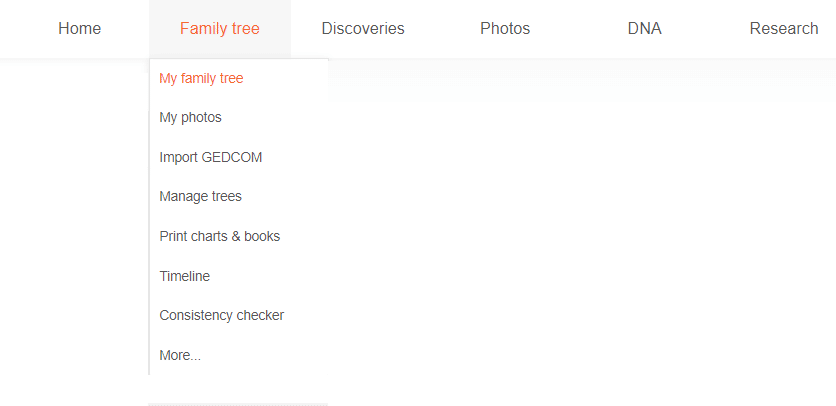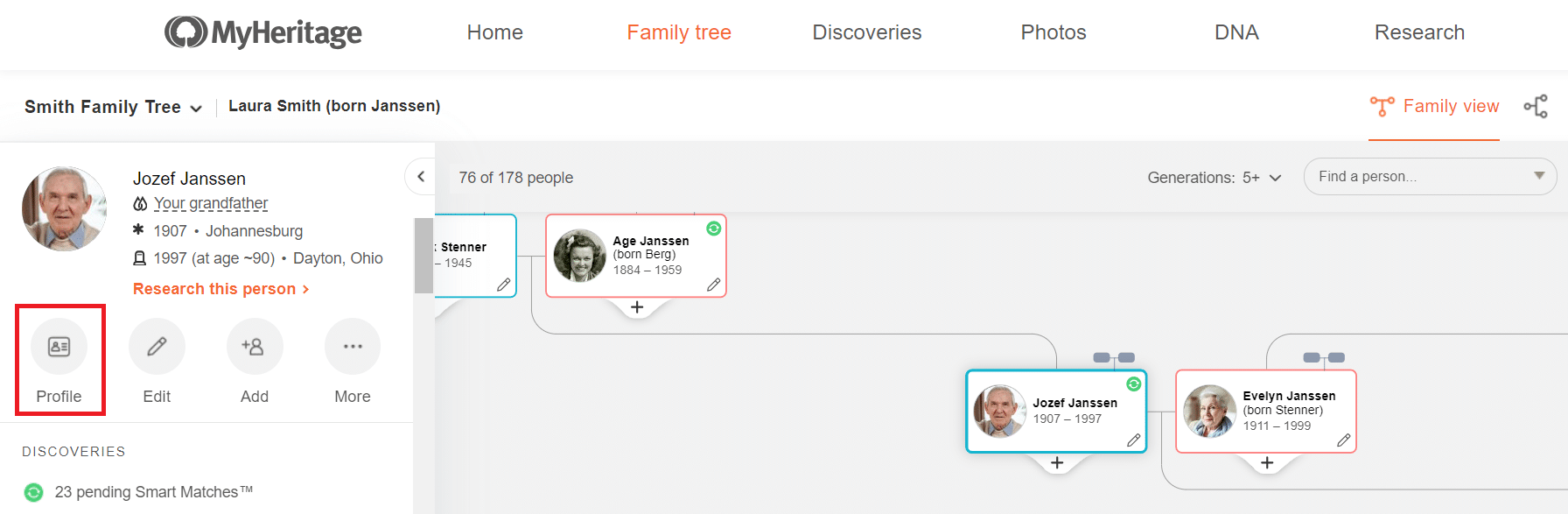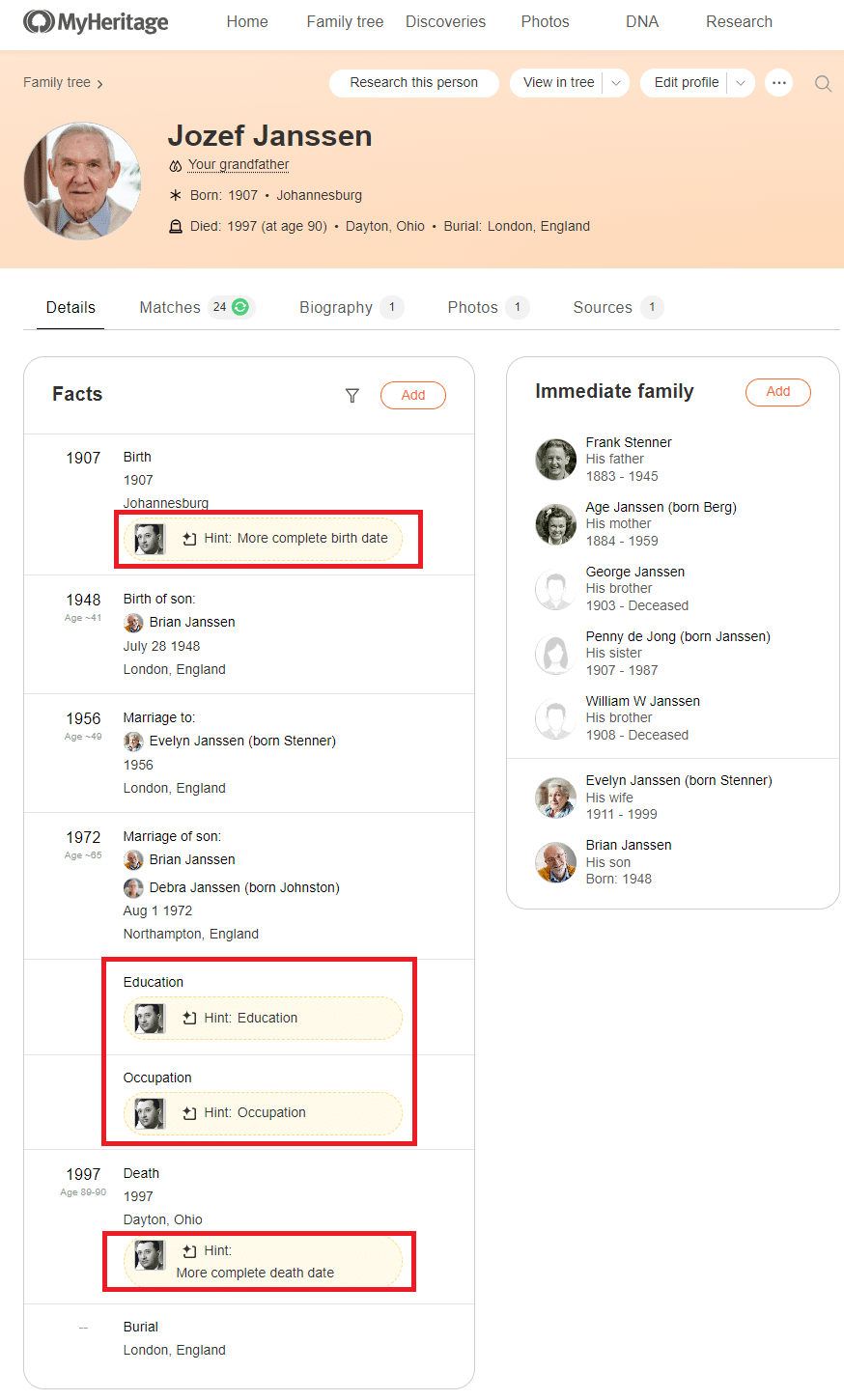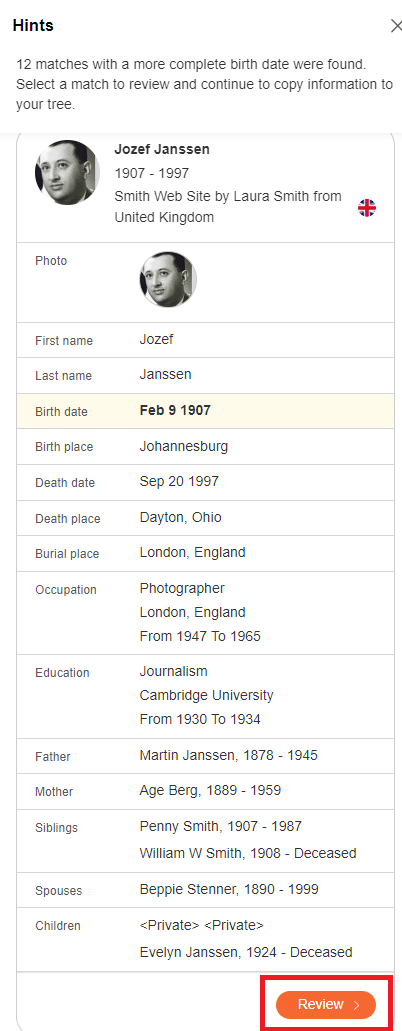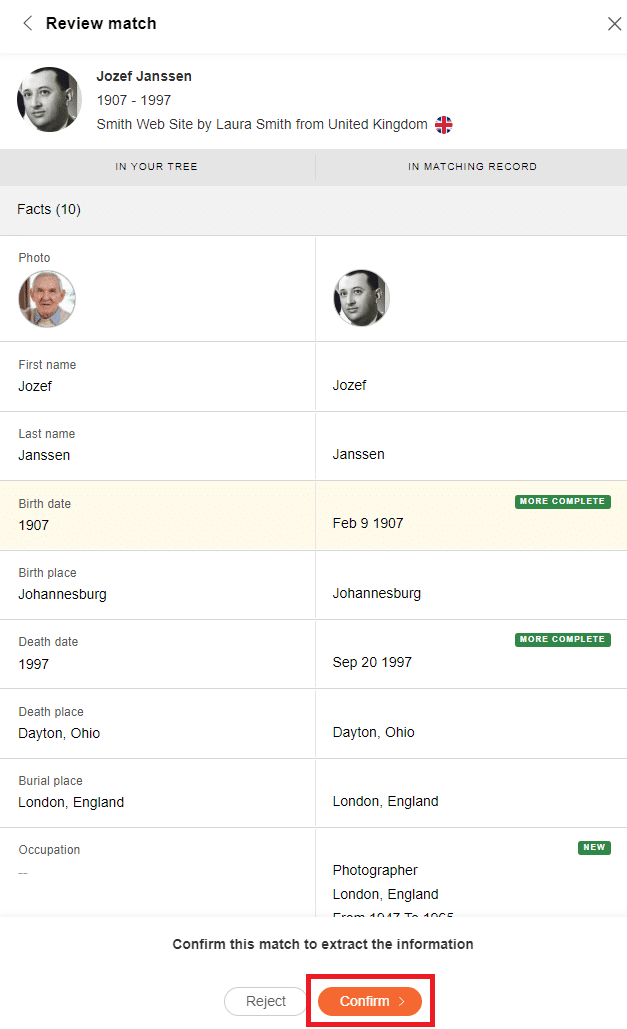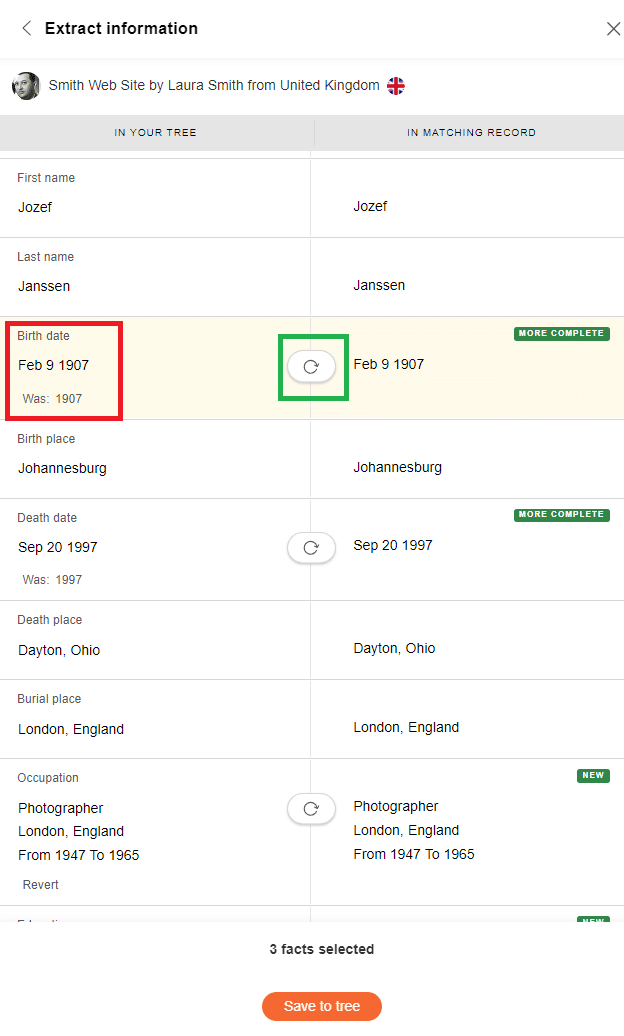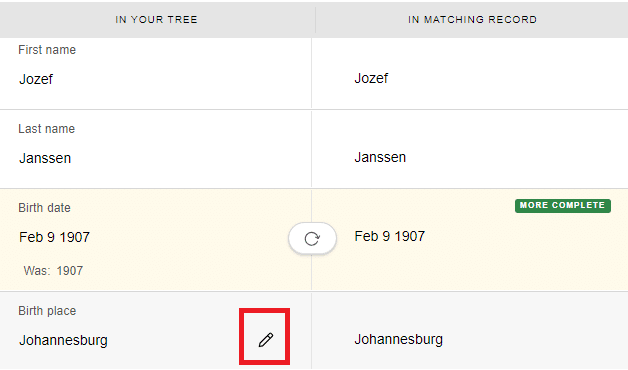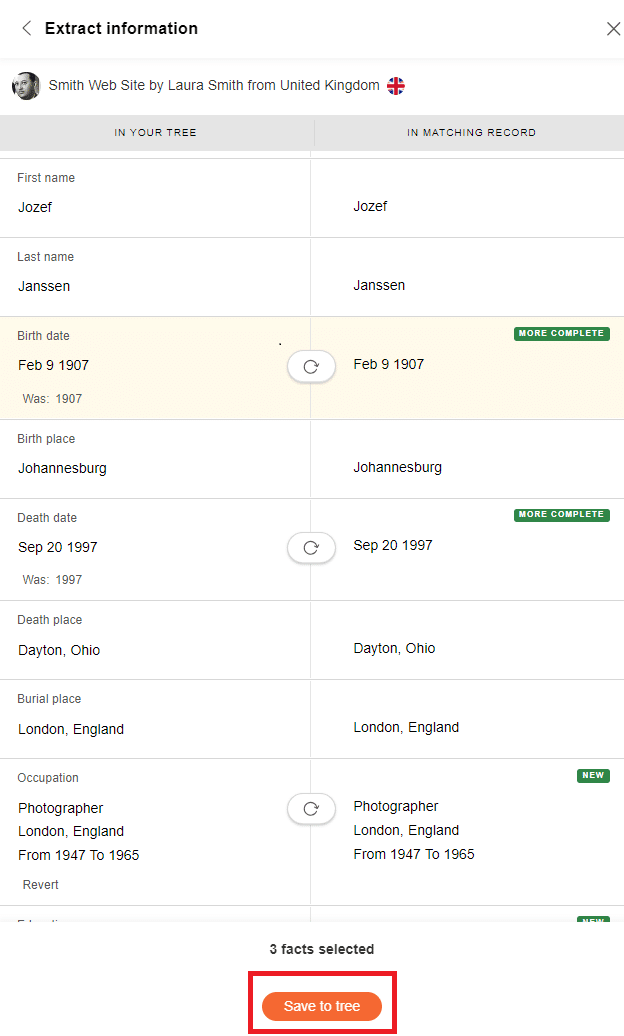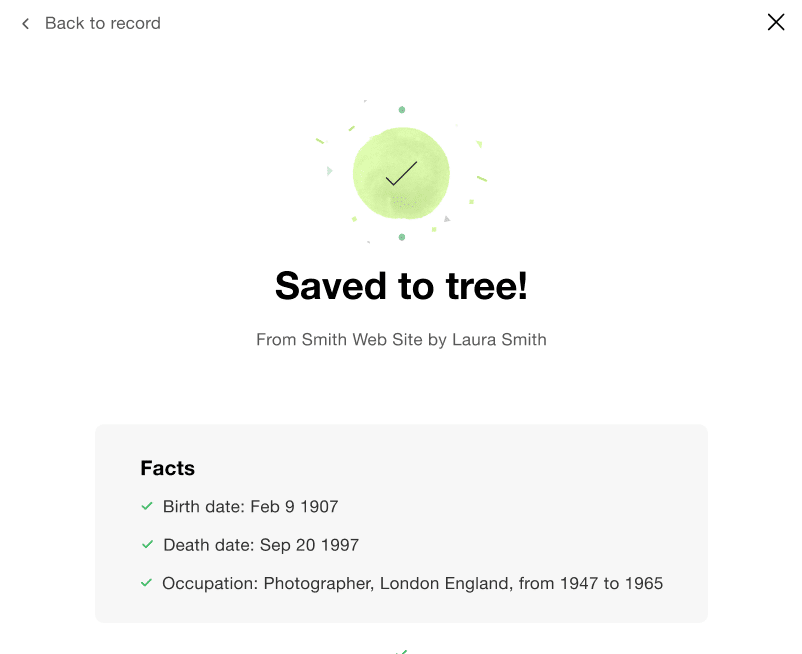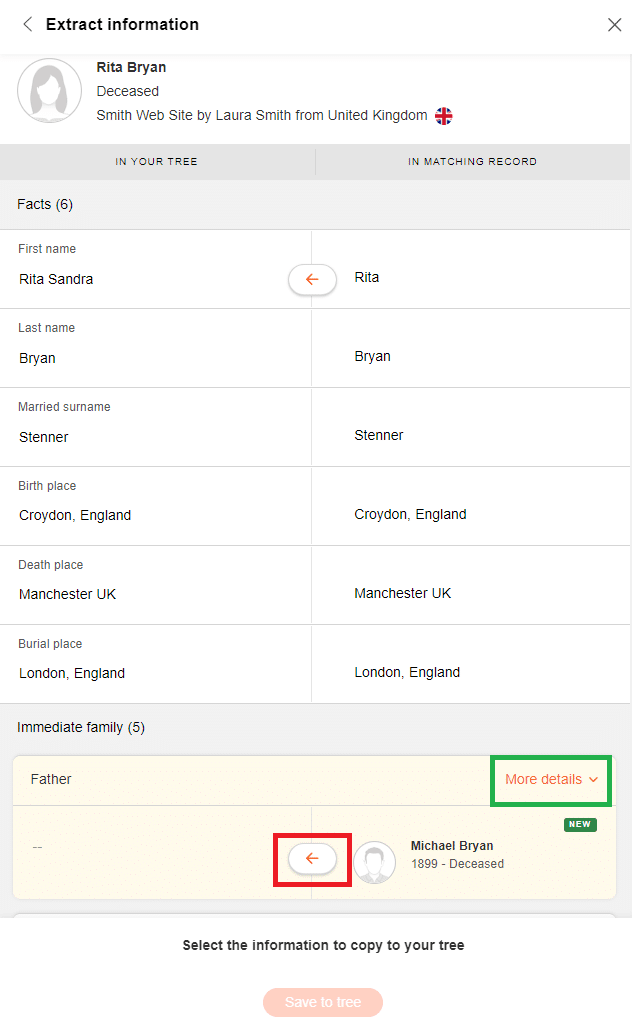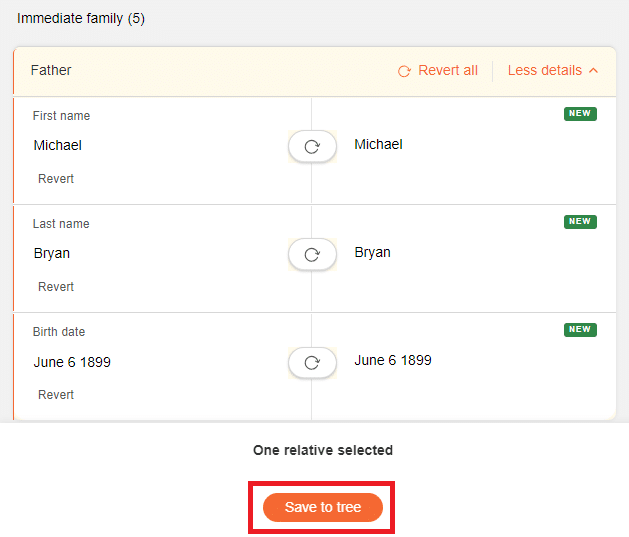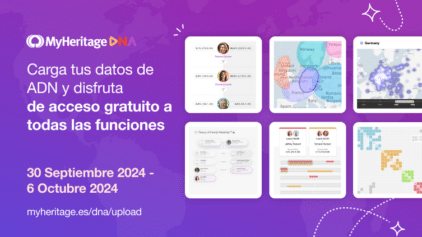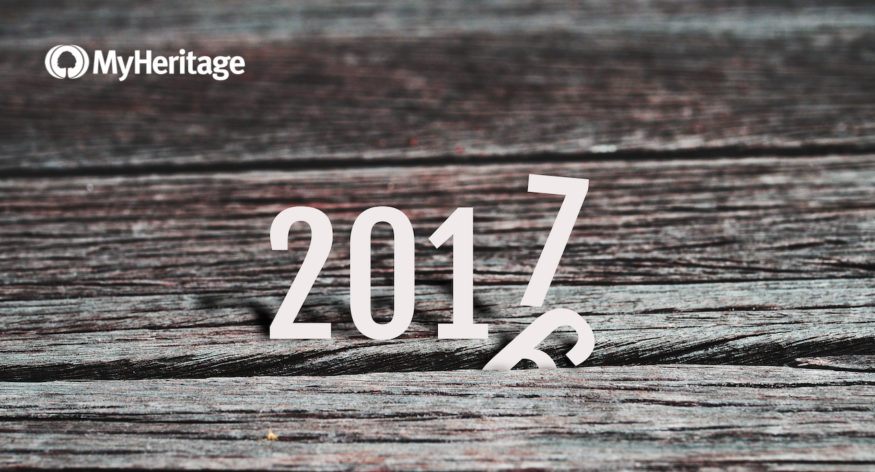Nuevo: extraiga y guarde información en su árbol directamente desde las páginas de perfil
- Por Erica
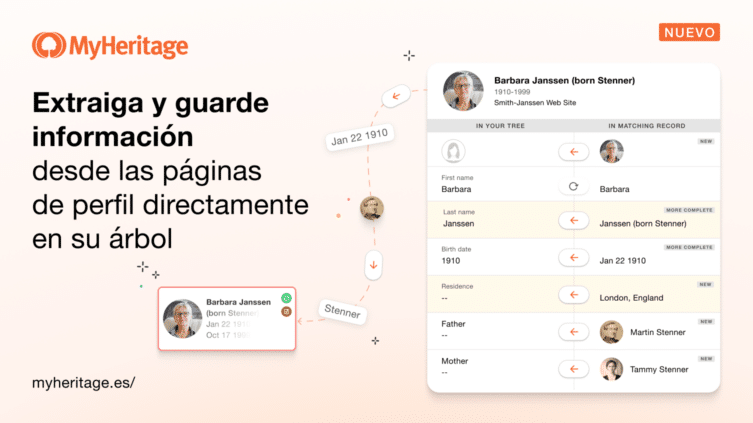
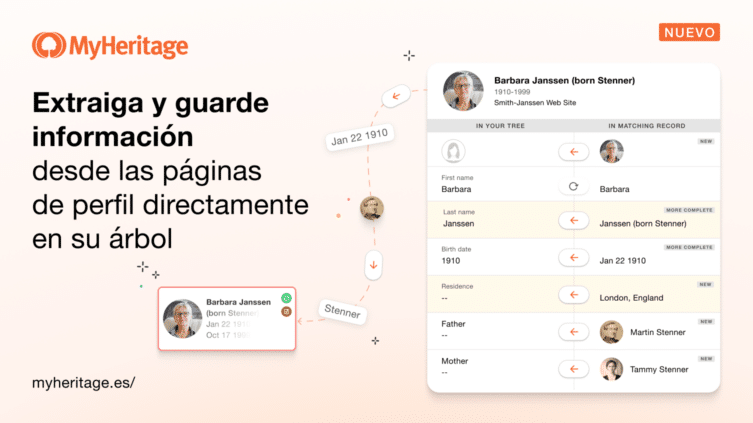
Durante el pasado RootsTech 2024 presentamos una manera completamente nueva de usar las páginas de perfil en MyHeritage y presentamos las Sugerencias, que añaden nuevos datos de sus coincidencias dentro del contexto de un perfil individual. Muchos usuarios disfrutaron de las nuevas páginas de perfil, que rápidamente se convirtieron en una de las mejores formas de investigar antepasados específicos. Las páginas de perfil siguen siendo una función gratuita en MyHeritage, ¡y ahora son aún mejores!
Desde el lanzamiento en marzo, después de confirmar una coincidencia, los usuarios aún tenían que navegar fuera de la página de perfil para extraer detalles de esa coincidencia y guardarlos en el árbol familiar usando la página tradicional «Revisar coincidencia». Hoy, nos complace anunciar que ya es posible extraer la información directamente desde el panel Sugerencias, todo dentro del contexto de un perfil individual. Las nuevas páginas de perfil están disponibles cuando se usa MyHeritage en una computadora de escritorio. En una futura actualización se agregará compatibilidad de las páginas de perfil desde un navegador web móvil.
Explore los numerosos beneficios de las páginas de perfil en este video:
Cómo revisar coincidencias desde las páginas de perfil
Hay varias formas de abrir el perfil de una persona en la sección «Descubrimientos» del sitio web de MyHeritage. El siguiente ejemplo muestra cómo abrir un perfil desde el árbol familiar. Haga clic en «Árbol» en el menú principal para comenzar.
Haga clic en el nombre del antepasado que desea investigar. Esto abre el panel izquierdo del árbol. Luego, haga clic en “Perfil”.
La página de perfil proporciona una descripción detallada de la vida de un individuo, incluyendo eventos importantes de la vida, familiares directos y más. Pueden aparecer las Sugerencias a lo largo de toda la página, mostrando dónde hay nueva información disponible que puede revisar y agregar al árbol familiar.
Las Sugerencias pueden agregar nueva información al árbol, mejorar la información que ya tiene e incluso añadir nuevos parientes. Haga clic en cualquier Sugerencia para revisarla. Esto abrirá un panel en el lado derecho de la página. La nueva información se resalta en el panel Sugerencias, tal como se resalta en la página. El panel también muestra las fuentes en las que se basa la Sugerencia.
Para revisar una coincidencia específica, haga clic en «Revisar» en la parte inferior de la tarjeta.
Desplácese hacia abajo en el panel para ver una comparación de la información de su árbol familiar y la información del árbol o registro histórico coincidente. La información de la Sugerencia está resaltada en amarillo, pero a veces hay más información en la coincidencia que podría ayudar a enriquecer su árbol.
Si considera que la coincidencia es correcta, haga clic en el botón naranja para confirmarla (marcado arriba en rojo). Una vez que confirme, puede extraer la información y guardarla en su árbol familiar. Para ver la nueva información que brindan las Sugerencias, confirmarla, extraerla y guardarla en su árbol se requiere una suscripción.
Cómo extraer y guardar información de las páginas de perfil
Ahora que la coincidencia está confirmada, aparecerán flechas entre las columnas en el panel «Extraer información». Seleccione los hechos que desea extraer a su árbol haciendo clic en las flechas.
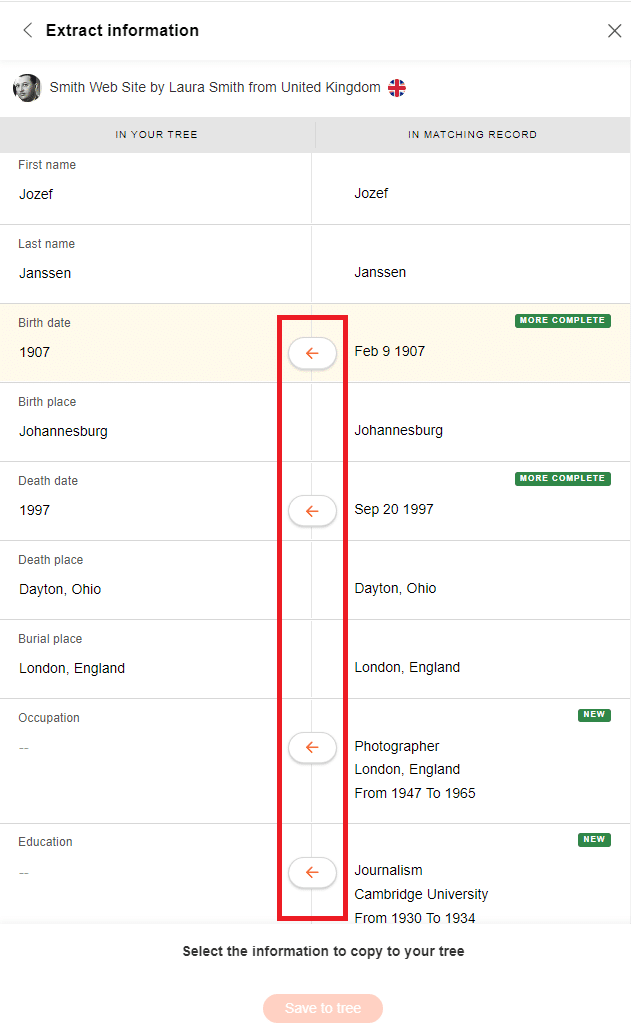
Utilice las flechas para copiar información nueva o más completa a su árbol (haga clic para ampliar)
A medida que selecciona los datos para copiar, el lado izquierdo del panel se actualizará automáticamente para mostrar los nuevos detalles, y los detalles anteriores aparecerán directamente debajo (marcados debajo en rojo). Puede revertir los cambios en cualquier momento haciendo clic en el icono de revertir (marcado debajo en verde).
Cuándo utiliza el panel «Extraer información», si desea editar la información en su árbol, puede hacerlo colocando el cursor sobre la fila que desea editar y haciendo clic en el icono de lápiz. Podrá editar los datos en esa línea y continuar guardando la información extraída en su árbol.
Una vez que haya copiado la información que desea extraer, haga clic en «Guardar en el árbol». Se creará automáticamente una fuente de cita para todos los datos nuevos guardados en el árbol. Aparecerá un mensaje de éxito que enumera todos los datos agregados o actualizados en el árbol.
Cómo agregar un familiar desde las páginas de perfil
Para agregar a un padre u otro familiar en las páginas de perfil, siga los mismos pasos descritos anteriormente para revisar y confirmar la coincidencia. Desde el panel «Extraer información», desplácese hacia abajo hasta la sección «Familia inmediata». En el siguiente ejemplo, se encontró un padre para Rita. Puede copiar toda la información con un solo clic usando la flecha (marcada a continuación en rojo), o haciendo clic en «Más detalles» para ver toda la nueva información de esta persona (marcado a continuación en verde).
Haga clic en las flechas para copiar la información y luego haga clic en «Guardar en el árbol».
Resumen
Las páginas de perfil han demostrado ser una excelente manera de brindar información sobre un antepasado o pariente específico. Proporcionan un camino en el cual puede descubrir nueva información sobre un individuo de manera fácil y eficiente, revisarla y enriquecer su árbol familiar. Esperamos que esta actualización sea una herramienta útil en su kit de herramientas de genealogía.